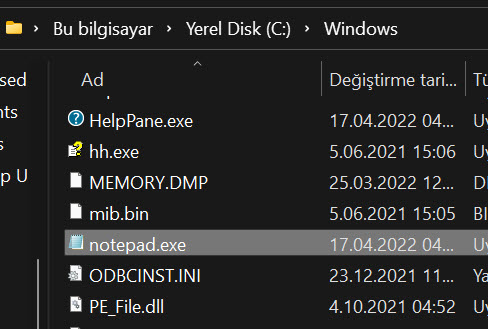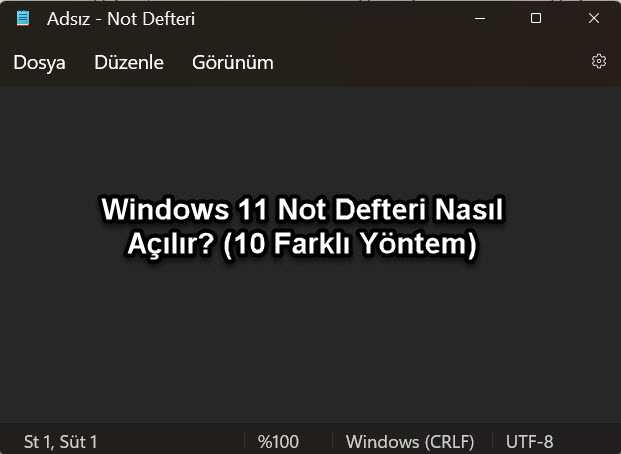Daha önce Windows işletim sistemini kullanan birisi Windows 11’e geçse bile en fazla birazcık uğraşarak Not Defterini tabii ki kolayca açabilir.
Ama bazıları da hayatında ilk kez Windows kullanmaya direkt olarak Windows 11 ile başlayabilir.
Ayrıca bir şeyi yapmanın değişik yollarını bilmek sizi özgürleştirir ve elinizi güçlendirir.
Bu amaçla Windows 11’li bir bilgisayarda not defteri açmanın 10 farklı yolunu göstereceğiz.
Windows 11 Not Defteri Nasıl Açılır?
1. Arama yoluyla not defteri açma
Başlat menüsünü açın ve arama alanına not defteri yazarak klavyeden Enter tuşuna basın. Hepsi bu kadar.
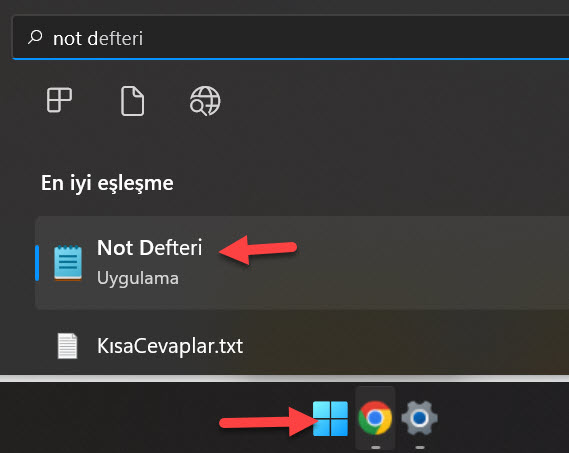
2. Bir metin dosyasına çift tıklayarak not defterini açma
Bilgisayarınızda herhangi bir klasördeki mesela masaüstündeki .txt uzantılı bir metin dosyasına çift tıkladığınız zaman otomatik olarak Not Defteri ile açılacaktır.
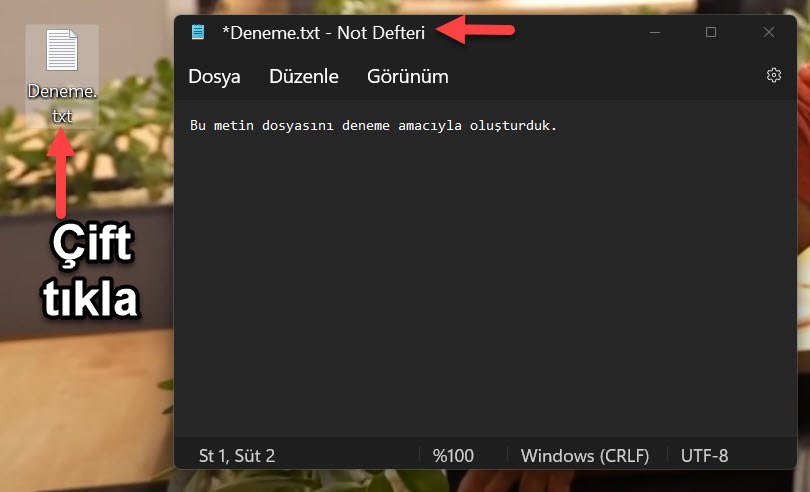
Not: Eğer başka bir metin editörü programı yükleyip tüm TXT uzantılı dosyaları bu programla açacak şekilde ayarladıysanız, doğal olarak bu yöntem işe yaramaz.
3. Başlat Menüsü üzerinden not defterini açma
Başlat Menüsünü açın ve Sabitlendi yazan üst taraftaki bölümden Not Defteri seçeneğini bularak tıklayın.
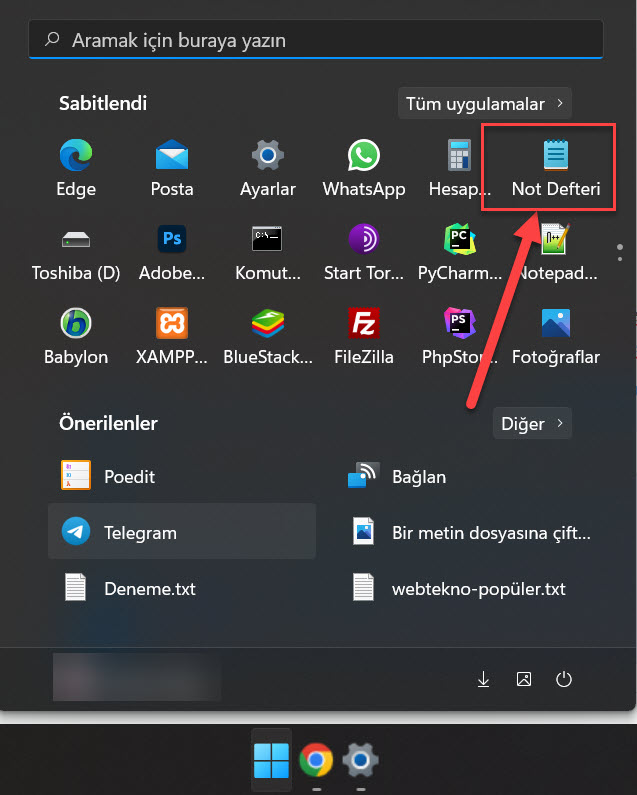
4. Not Defterini Görev Çubuğuna Sabitleme Nasıl Yapılır?
Not Defterini açtıktan sonra görev çubuğu üzerindeki simgesine sağ tıklayın ve açılan menüden “Görev çubuğuna sabitle” yazan seçeneğe tıklayın.
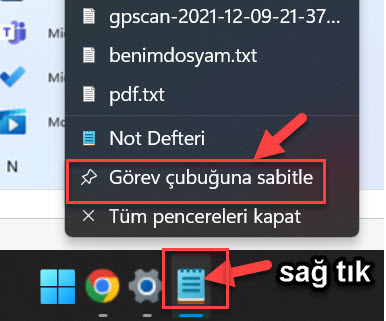
Böylece artık not defterini açmak için sadece görev çubuğundaki simgesine tıklamanız yeterli olacak.
5. Not Defteri kısayolu nasıl yapılır?
Masaüstünde boş bir yere sağ tıklayın ve açılan menüden Yeni seçeneğine ardından açılan menüden Kısayol seçeneğine tıklayın.
Açılan penceredeki alana notepad yazarak Sonraki yazan butona basın.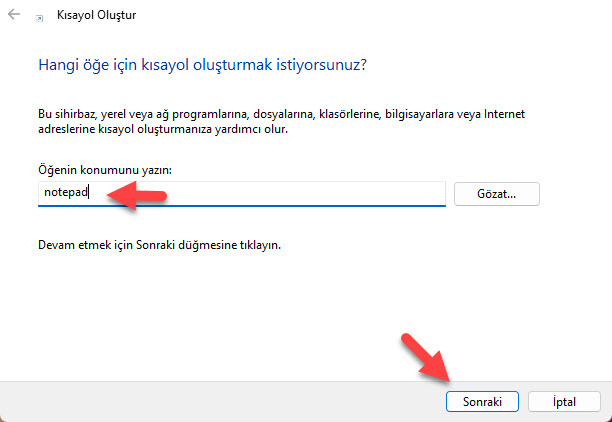
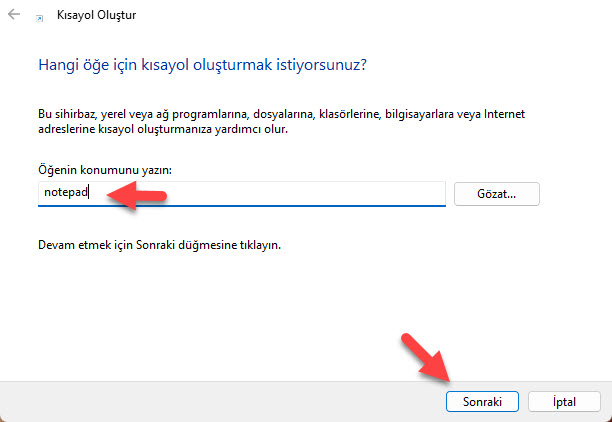
Karşınıza gelen pencerede Not Defteri yazarak Son yazan butona basın.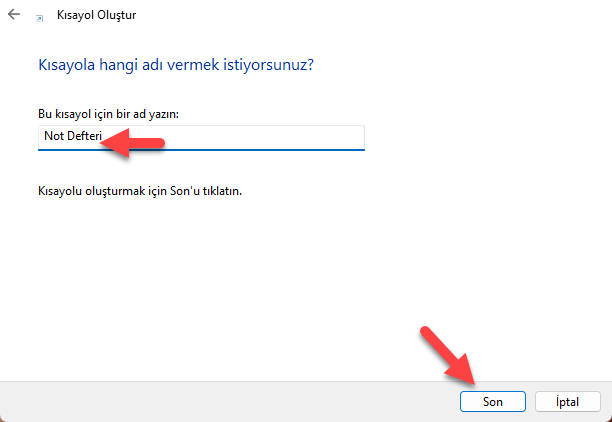
Böylece masaüstünüze Not Defteri isminde yeni bir kısayol eklenecek.
6. Klavye kısayol tuşlarıyla not defteri nasıl açılır?
Not defterini açmak için bir şeye tıklamak yerine klavye tuşlarına basmayı tercih edebilirsiniz:
- Bunun için bir önceki 5.yöntemde gösterdiğimiz şekilde yine bir kısayol oluşturun.
- Ardından bu kısayola sağ tıklayarak açılan menüden Özellikler seçeneğine tıklayın.
- Açılan pencerede üstteki sekmelerden Kısayol yazan sekmeye tıklayın.
- Açılan pencerede alt taraftaki Kısayol Tuşu yazan alana not defterini açmak için bir klavye kısayol tuş kombinasyonu girin. Ben Ctrl + Alt + N tuşlarını seçtim.
- Son olarak en alttaki Tamam butonuna basın. Artık az önce belirlediğiniz kısayol tuşlarına klavyeden aynı anda birlikte basarak not defterini açabilirsiniz.
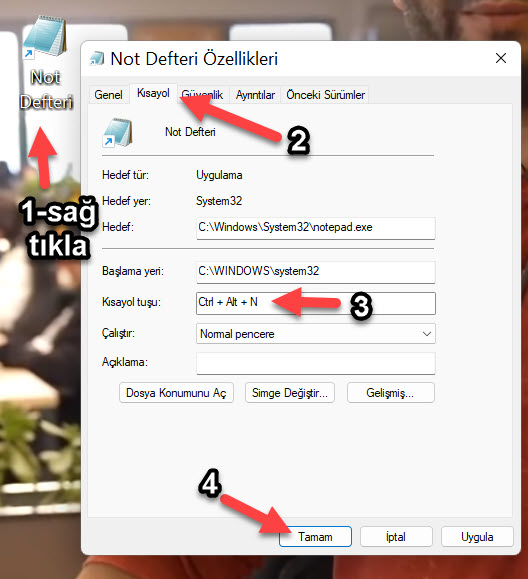
7. CMD Komut İstemi ile not defterini açma
Komut İstemini çok sık kullanıyorsanız, tek bir kelime yazarak not defterini kolayca açabilirsiniz.
- Önce Başlat’ı açıp arama alanına cmd veya komut istemi yazarak klavyeden enter tuşuna basın.
- Açılan Komut İstemi adlı pencereye notepad yazarak enter tuşuna basın. Hepsi bu kadar.
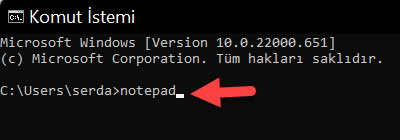
8. Görev Yönetici ile not defterini açma
- Ctrl + Shift + Esc tuşlarına birlikte basarak veya Başlat menüsünü açıp arama alanına görev yöneticisi yazarak Görev Yöneticisi penceresini açın.
- Açılan pencerede sol üst köşeden Dosya menüsünü açın ve “Yeni görevi çalıştır” yazan seçeneğe tıklayın.
- Açılan yeni ufak pencereye notepad yazarak Tamam deyin.
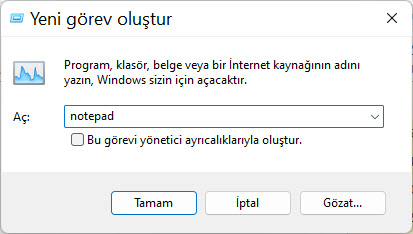
9. Çalıştır penceresinden not defteri nasıl açılır?
- Klavyeden Windows ve R tuşlarına birlikte basarak veya Başlat menüsündeki arama alanına çalıştır yazıp enter tuşuna basarak Çalıştır adlı pencereyi açın.
- Açılan penceredeki alana notepad yazıp Tamam yazan butona basın.
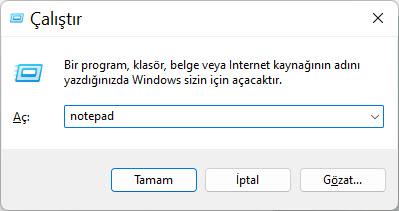
10. notepad.exe dosyasına çift tıklayarak not defterini açma
Hem Windows 11 hem de Windows 10 işletim sistemleri Not Defteri için EXE dosyasını varsayılan Windows klasöründe saklar.
Dolayısıyla C sürücüsü içinde yer alan Windows klasörünü açıp notepad.exe isimli dosyaya basitçe çift tıklayarak Not Defterini açabilirsiniz.